Một số mẫu laptop đang kinh doanh tại Thế Giới Di Động:
Hotmail là một Webmail miễn phí của Microsoft, cung cấp nhiều tiện ích bằng dịch vụ gửi và nhận thư điện tử cho người dùng. Hãy cùng theo dõi bài viết dưới đây để thực hiện tạo một tài khoản Hotmail trên máy tính và điện thoại nhé!
Hotmail là gì?
Hotmail là một dịch vụ Webmail miễn phí phổ biến của Microsoft, một bộ phận của nhóm dịch vụ Windows Live. Tương tự như Outlook - một dịch vụ mail của Microsoft nhưng Hotmail có số lượng người dùng lớn và ổn định hơn.
Một số lợi ích mà Hotmail mang lại
- Cung cấp dung lượng lưu trữ lên đến 2GB.
- Cung cấp bộ kiểm tra chính tả tự động, bộ lọc theo nhu cầu.
- Có thể phát nhạc trên nhiều định dạng âm thanh được tích hợp trong mail.
- Sử dụng nhiều tính năng tích hợp với Windows Live như trình nhắn tin nhanh (Windows Live Messenger), mô hình mạng xã hội (Spaces), ứng dụng lịch cá nhân (Calendar) và liên hệ với người dùng khác (Contacts).
1. Cách tạo tài khoản Hotmail trên máy tính
Để tạo tài khoản Hotmail trên máy tính, PC, bạn hãy thực hiện theo các hướng dẫn bên dưới nhé!
Bước 1: Truy cập vào ĐÂY và tạo một email có đuôi @hotmail.com (đọc là a còng hotmail chấm com) > Bấm Next.
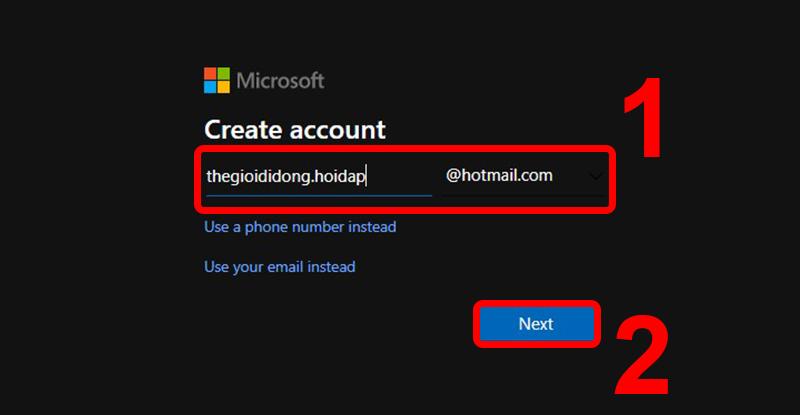
Tạo tài khoản với đuổi @hotmail.com
Bước 2: Nhập mật khẩu để thiết lập bảo mật cho tài khoản > Chọn Next.
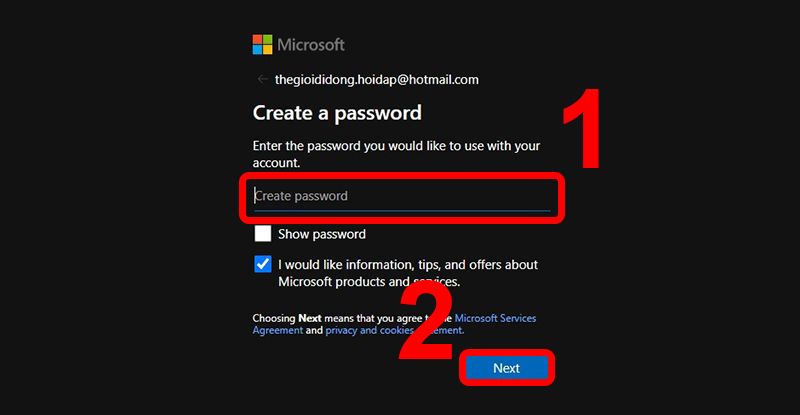
Tạo mật khẩu cho tài khoản của bạn
Bước 3: Nhập thông tin về tên của bạn > Bấm Next.
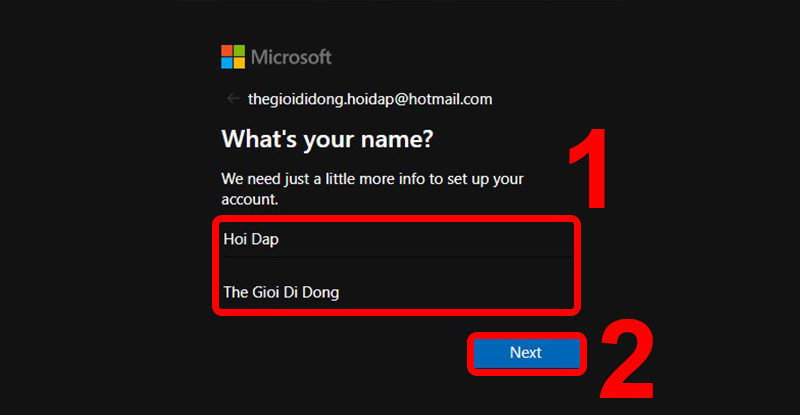
Cung cấp họ và tên
Bước 4: Microsoft cần biết thêm về nơi bạn ở và ngày tháng năm sinh của bạn, bạn hãy lần lượt nhập rồi chọn Next.
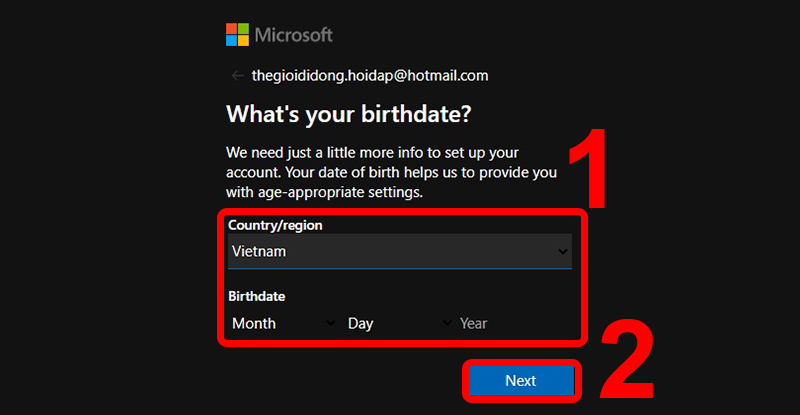
Nhập một số thông tin cá nhân cần thiết khác
Sau khi hoàn thành các bước trên, Microsoft sẽ cần xác thực bạn không phải là robot, bạn hãy thực hiện theo yêu cầu hiển thị trên màn hình. Khi thao tác xong, bạn đã tạo thành công 1 tài khoản Hotmail trên máy tính.
Một số mẫu laptop đang kinh doanh tại Thế Giới Di Động:2. Cách tạo tài khoản Hotmail trên điện thoại
Ngoài máy tính, bạn cũng có thể tạo một tài khoản Hotmail mới trên điện thoại, máy tính bảng,... Cùng theo dõi các bước thực hiện bên dưới nhé!
Bước 1: Truy cập Store trên điện thoại bạn (CH Play cho Android và App Store cho iOS) và tìm Microsoft Outlook rồi tải ứng dụng về điện thoại > Sau khi tải về, bạn mở ứng dụng và nhập địa chỉ email của bạn với đuôi @hotmail.com > Chọn Thêm tài khoản.
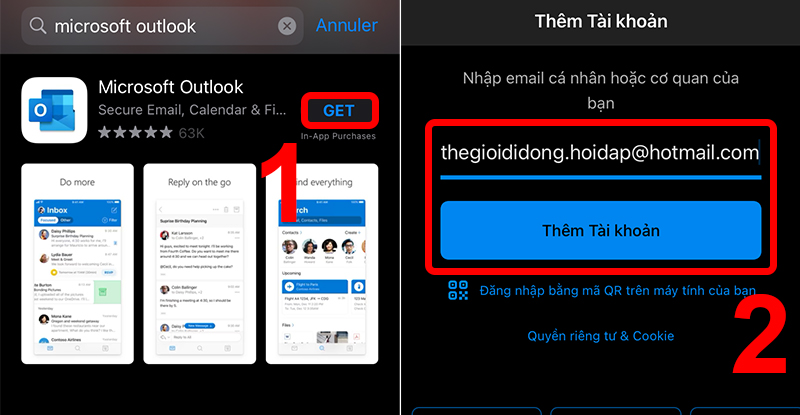
Thêm tài khoản sử dụng
Bước 2: Chọn mục Tạo tài khoản! rồi chọn Tiếp theo > Tiếp tục chọn Tiếp theo.
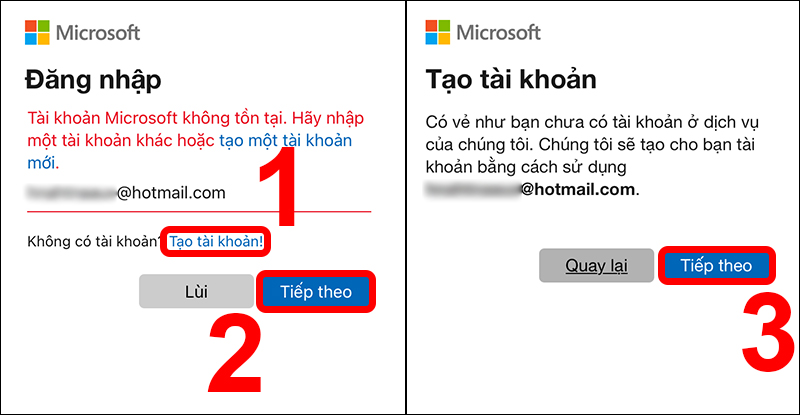
Tạo tài khoản mới
Bước 3: Nhập mật khẩu bạn muốn sử dụng rồi chọn Tiếp theo > Nhập họ và tên của bạn và chọn Tiếp theo.
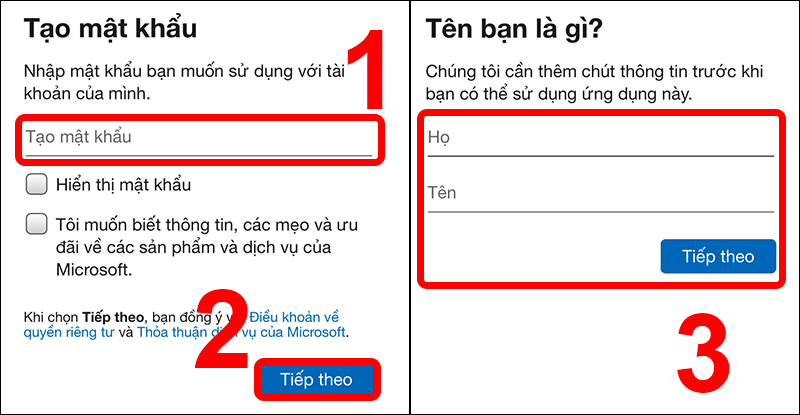
Thiết lập mật khẩu cho tài khoản
Bước 4: Cung cấp Quốc gia bạn đang ở và ngày sinh của bạn > Xác thực bạn không phải là robot bằng cách bấm Tiếp theo và thực hiện theo các yêu cầu trên màn hình.
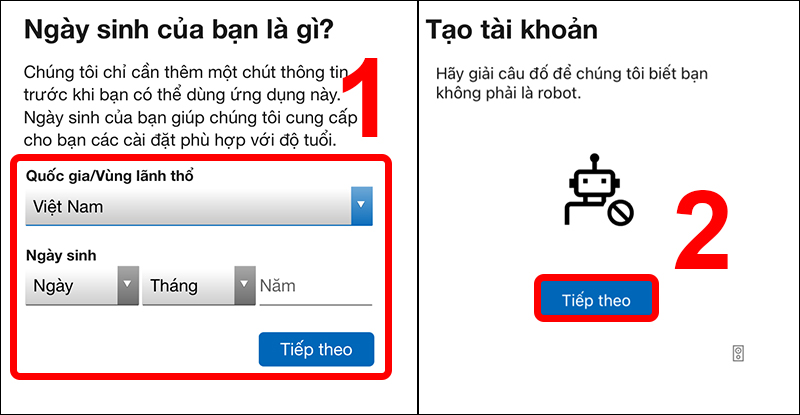
Thêm một số thông tin cá nhân khác
Thực hiện xong các thao tác trên cũng là lúc bạn đã hoàn thành việc tạo cho mình 1 Hotmail trên điện thoại.
Một số mẫu điện thoại đang kinh doanh tại Thế Giới Di Động:3. Một số lưu ý khi đăng ký tài khoản Hotmail
Nếu bạn tạo tài khoản Hotmail bằng số điện thoại (các thao tác tương tự như mục 1 trong bài viết), bạn chỉ cần nhập Hotmail.com trên thanh URL là có thể đăng nhập và sử dụng. Với lần đăng nhập đầu tiên, bạn có thể gặp trường hợp sau:
- Create an Alias: Tạo nickname cho tài khoản email này. Nếu bạn lựa chọn tùy chọn này sẽ được chuyển tới mục xác nhận tài khoản.
Nếu chọn SMS: Bạn nhập 4 số cuối của điện thoại vào textbox và bấm chọn Send code. Microsoft sẽ gửi 1 tin nhắn SMS tới điện thoại bạn và đây là mã xác nhận > Bạn nhập mã xác nhận rồi bấm nút Submit.
Nếu chọn Email: Nhập lại email vào textbox rồi bấm Submit. Sau đó bạn mở email vừa nhập, bấm vào link được gửi kèm trong email để xác nhận.
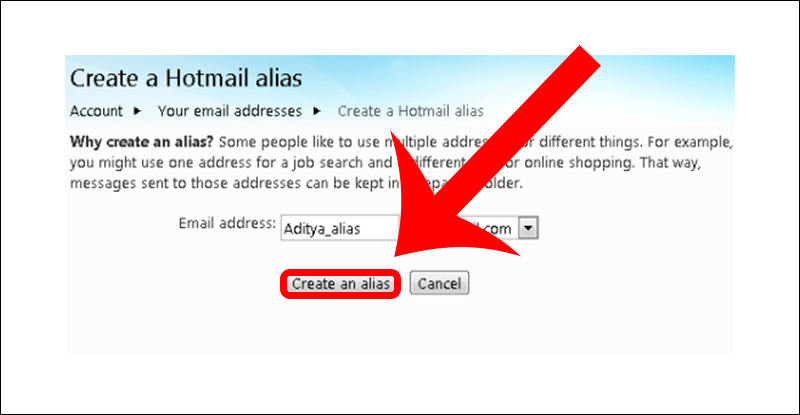
Tạo một nickname cho tài khoản để dễ dàng lựa chọn đăng nhập
- Cancel: Bạn có thể chọn tùy chọn này trong trường hợp bạn không muốn tạo nickname.
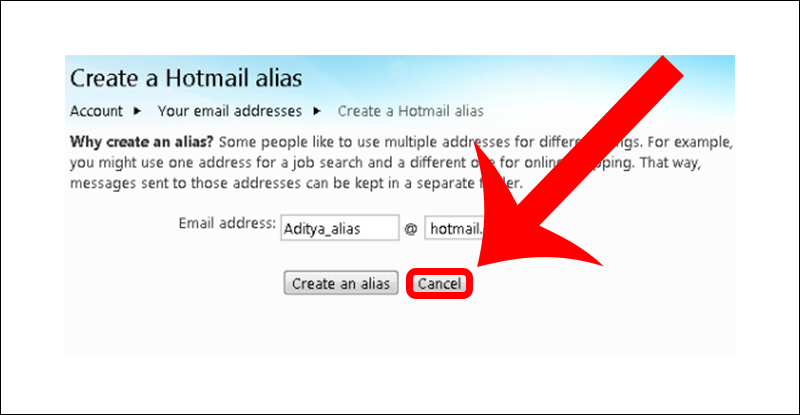
Bấm Cancel khi bạn không muốn xác nhận nhiều mục
4. Cách bảo vệ, bảo mật tài khoản Hotmail
Cũng như các tài khoản khác như tài khoản mạng xã hội hay tài khoản Gmail, bạn cũng cần thiết lập bảo mật cho tài khoản Hotmail của mình. Dưới đây là một số cách bạn có thể tham khảo:
- Đặt mật khẩu mạnh cho tài khoản
Ngay từ bước đầu tạo tài khoản, bạn nên đặt cho mình một mật khẩu bảo mật cao, như việc tạo mật khẩu khó đoán ngay cả với người quen, sử dụng nhiều ký tự đặc biệt,...
- Sử dụng ứng dụng Microsoft Authenticator cho điện thoại để đăng nhập mà không cần mật khẩu
Ứng dụng Microsoft Authenticator cho điện thoại không chỉ thêm một lớp bảo mật khác vào tài khoản Microsoft của bạn, mà còn cho phép bạn đăng nhập vào tài khoản của mình từ điện thoại mà không cần mật khẩu.
Bạn có thể tìm thấy ứng dụng này trên Store hoặc bấm vào link NÀY.
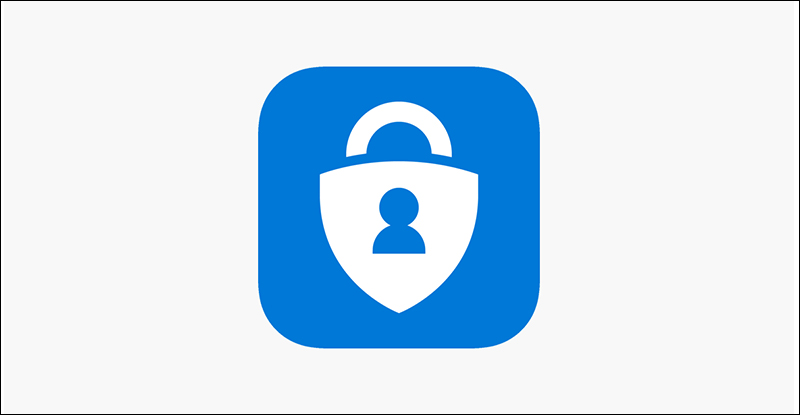
Sử dụng ứng dụng Microsoft Authenticator
- Đảm bảo hệ điều hành có bản cập nhật mới nhất
Hầu hết các hệ điều hành đều có bản cập nhật phần mềm miễn phí nhằm tăng cường bảo mật và hiệu suất vì các bản cập nhật giúp PC an toàn hơn. Vì vậy, bạn có thể thiết lập PC của mình để có được các bản cập nhật mới nhất tự động cho Windows 10.
Bạn có thể tham khảo bài viết Cách bật, tắt tính năng tự động update Windows 10 trên máy tính để biết thêm thông tin.
- Không bao giờ trả lời email hỏi mật khẩu của bạn
Microsoft sẽ không bao giờ hỏi mật khẩu của bạn qua email, vì vậy không bao giờ trả lời email hỏi về bất kỳ thông tin cá nhân nào, ngay cả khi những email này được cho là từ Outlook.com hoặc Microsoft.
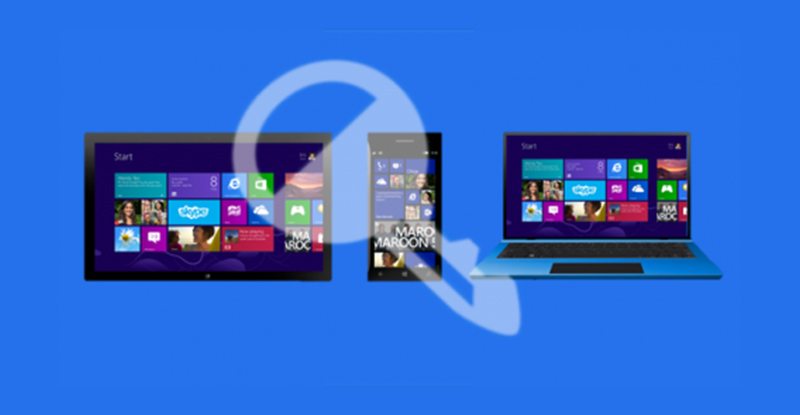
Bảo mật 2 lớp là phương pháp tối ưu
Bài viết hướng dẫn tạo Hotmail trên máy tính và điện thoại. Chúc bạn thao tác thành công!


